- РАМ рачунара је вероватно једна од првих ствари на коју гледате када одлучујете да ли ћете је купити или не. То је разумљиво, јер више РАМ-а значи већу процесорску снагу.
- Нажалост, најчешће можете приметити да ваш рачунар не користи толико РАМ-а колико сте инсталирали, а овај водич ће вам показати шта тачно треба да урадите да бисте то поправили.
- У нашој библиотеци је такође дом наменско чвориште за решавање системских грешака, зато обавезно то проверите, јер ћете пронаћи још чланака који би вас могли занимати.
- Ако су вам потребна још упутства за решавање проблема у вези са хардвером, погледајте наше Лаптоп и ПЦ Фик страница.

Овај софтвер ће поправити уобичајене рачунарске грешке, заштитити вас од губитка датотека, малвера, квара хардвера и оптимизирати ваш рачунар за максималне перформансе. Решите проблеме са рачунаром и уклоните вирусе сада у 3 једноставна корака:
- Преузмите алатку за поправак рачунара Ресторо који долази са патентираним технологијама (патент доступан овде).
- Кликните Покрените скенирање да бисте пронашли проблеме са Виндовсом који би могли да узрокују проблеме са рачунаром.
- Кликните Поправи све да бисте решили проблеме који утичу на сигурност и перформансе рачунара
- Ресторо је преузео 0 читаоци овог месеца.
У данашње време РАМ-а има у изобиљу, јер хардвер мора пажљиво пратити софтверски захтеви. А додавање више РАМ-а је вероватно најбољи начин да ваш рачунар пређе још више.
Међутим, иако неке верзије оперативног система Виндовс 10 подржавају до 512 ГБ РАМ-а (да, добро сте прочитали), ваш РАМ неће користити ако није у потпуности запослен у обради система. Неки корисници су пријавили да је разлика између инсталиране и коришћене РАМ меморије огромна.
Ово је озбиљан проблем и постарићемо се да вам помогнемо да га решите помоћу неколико заобилазних решења. Поред тога, трудимо се да објаснимо позадину овог необичног проблема. Ако ваш рачунар користи 6 ГБ РАМ-а уместо инсталираних 8 ГБ, проверите доленаведена решења.
Како да користим пуну РАМ меморију на рачунару са Виндовс 10?
- Објашњење
- Проверите подешавања покретања
- Проверите и ажурирајте БИОС
Објашњење
Постоји толико много разлога зашто су ваша инсталирана и физичка РАМ 2 различите вредности у системској конфигурацији. Неки од најчешћих разлога за такву појаву су:
-
Уграђени интегрисани ГПУ узима мало РАМ-а и користи га као ВРАМ.
- Интегрисани ГПУ углавном долазе са 256 МБ ВРАМ-а или тако некако, и стога им је очигледно да искористе део тог РАМ-а како би радили без проблема.
-
Матична плоча и БИОС су оптимизовани за одређену количину РАМ-а.
- Ако додате више РАМ-а него што је иницијално подржано, ваш систем неће моћи да га „види“.
-
Одређене верзије оперативног система Виндовс подржавају само ограничену РАМ меморију.
- Виндовс 10, са 32-битном архитектуром, може читати само до 4 ГБ РАМ-а.
Када је у питању Виндовс 10, ово су подржане РАМ вредности за различите итерације:
- Почетна 64 бит: 128 ГБ.
- Про 32-бит: 4ГБ.
- Про 64-бит: 512 ГБ.
- Ентерприсе 32-бит: 4ГБ
Поред тога, проверите да ли сте поставили РАМ меморију. Извадите РАМ картицу из наменске утичнице, испробајте другу утичницу и проверите да ли постоје промене.
С друге стране, ако сте сигурни у вези са компатибилношћу РАМ-а и њеним физичким постављањем на матицна плоца, два корака која смо представили у наставку су од суштинског значаја за задржавање ваших пуних РАМ вредности.
1. Проверите подешавања покретања
Покрените скенирање система да бисте открили потенцијалне грешке

Преузмите Ресторо
Алат за поправак рачунара

Кликните Покрените скенирање да бисте пронашли проблеме са Виндовсом.

Кликните Поправи све да реши проблеме са патентираним технологијама.
Покрените скенирање рачунара помоћу алатке за обнављање система Ресторо да бисте пронашли грешке које узрокују сигурносне проблеме и успоравање. По завршетку скенирања, поступак поправке ће оштећене датотеке заменити новим Виндовс датотекама и компонентама.
Ево како то можете учинити у неколико једноставних корака:
- На Виндовс траци за претрагу откуцајте Конфигурација система и отворен Конфигурација система.
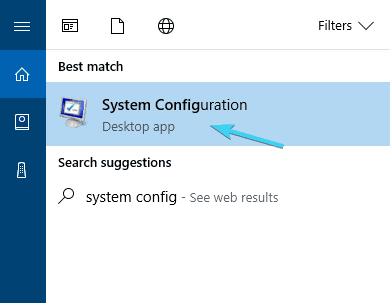
- Отворите картицу Боот.
- Изаберите Напредне опције.
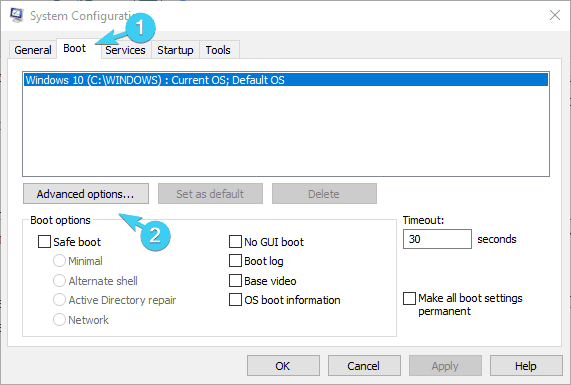
-
Опозовите избор тхе Максимална меморија и кликните на ОК.
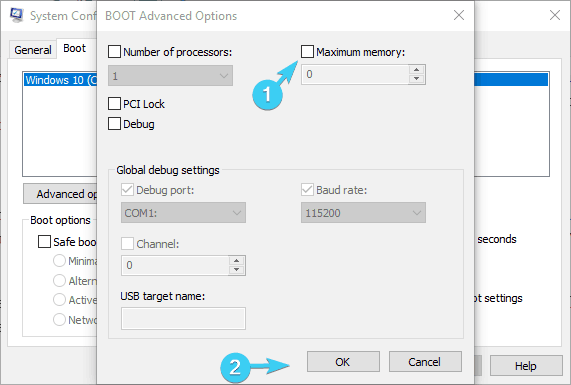
- Поново покрените рачунар да би промене ступиле на снагу.
- На Виндовс траци за претрагу откуцајте Информације о систему и отворен Информациони систем.
- У оквиру Сажетка система, дођите до одељка РАМ испод и потражите Инсталирану и Физичку меморију.
- Као што и сами видите нормална вредност за 8 ГБ инсталиране РАМ меморије је 7,92 физичке.
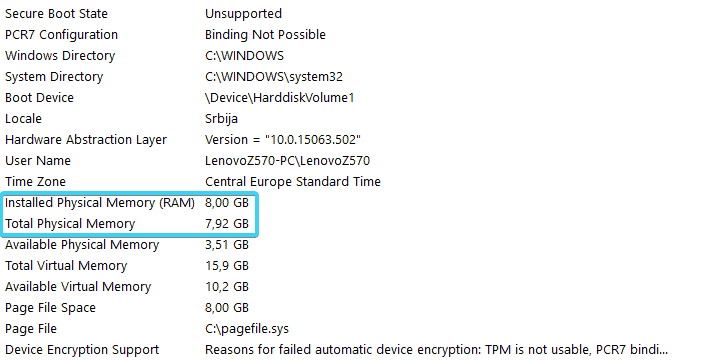
- Као што и сами видите нормална вредност за 8 ГБ инсталиране РАМ меморије је 7,92 физичке.
Прво, проверимо подешавања система за покретање. Да би убрзати покретање система Виндовс и у потпуности искористи функцију Фаст Боот, ваш систем ће интензивно користити РАМ. И то би било сасвим у реду, осим што систем тежи да узима више РАМ-а него што је потребно.
То ће, наравно, утицати на величину доступне РАМ-а касније, када се систем покрене. Подразумевано, систем ће узети онолико РАМ-а колико је доступно. Дакле, оно што ћемо морати да урадимо је да ограничимо поступак покретања и не дозволимо да се он наједе у нашој РАМ меморији, што би требало да реши ваш проблем.
С друге стране, ако и даље заостајете за значајном разликом између њих двоје, обавезно проверите алтернативно решење у наставку.
2. Проверите и ажурирајте БИОС
- Притисните Виндовс тастер + И да позове Подешавања апликација.
- Отвори Ажурирање и сигурност одељак.
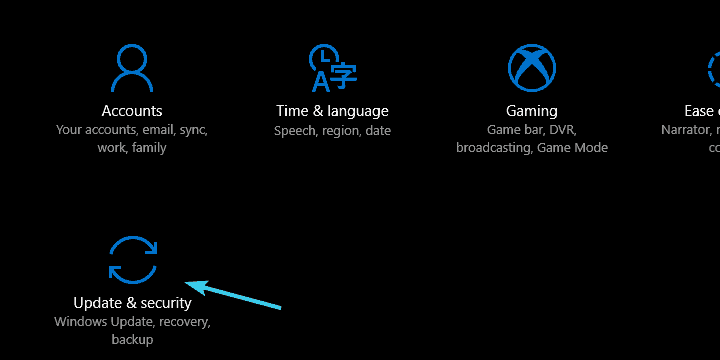
- Изаберите Опоравак са левог окна.
- Под Напредно покретање, кликните на Рестарт сада дугме.
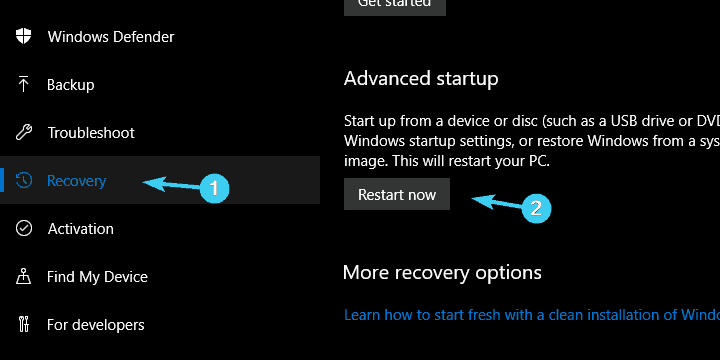
- У Напредни мени за покретање, изаберите Решавање проблема.
- Изаберите Напредне опције.
- Изаберите УЕФИ подешавања фирмвера.
- Кликните Поново покренути и ваш рачунар би требало да се покрене Подешавања БИОС-а.
- Овде би требало да потражите следећа подешавања и подесите их као доле:
- иГПУ, Интерна графика. или Уграђена графика> Онемогућено
- Функција меморијске мапе> Омогућено
- Рендер Стандби> Омогућено
- иГПУ меморија> Ауто
- Мултимонитор> Онемогућено
- Сачувајте промене и изађите из менија за подешавање БИОС-а.
Чак и ако ваша матична плоча подржава огромну количину РАМ-а, нека УЕФИ / БИОС поставке могу у већој или мањој мери ограничити инсталирану РАМ. Дакле, мораћете да одете до поставки БИОС-а и, ако је потребно, направите неке промене.
Поред тога, с обзиром да Виндовс 10 спакује Фаст Боот, редослед покретања ће само проћи поред поставки и понављано притискање тастера неће вам донети ништа добро. Дакле, поднесите са нама и пажљиво следите упутства.
Штавише, старије матичне плоче са застарелим фирмвером неће подржавати велике количине РАМ меморије које су данас прилично честе.
Дакле, препоручује се ажурирање БИОС-а и провера резолуције. Међутим, пошто је ово прилично ризичан поступак, саветујемо вам да га погледате Овај чланак и потражите детаљно објашњење пре него што пређете на ажурирање БИОС-а.
Тиме можемо закључити овај чланак. Надамо се да ћете сав РАМ искористити са горе наведеним решењима. У сваком случају, не заборавите да поделите своја питања или алтернативна решења са нама. Ми очекујемо да чујемо од вас.
 Још увек имате проблема?Поправите их помоћу овог алата:
Још увек имате проблема?Поправите их помоћу овог алата:
- Преузмите овај алат за поправак рачунара оцењено одличним на ТрустПилот.цом (преузимање почиње на овој страници).
- Кликните Покрените скенирање да бисте пронашли проблеме са Виндовсом који би могли да узрокују проблеме са рачунаром.
- Кликните Поправи све да реши проблеме са патентираним технологијама (Ексклузивни попуст за наше читаоце).
Ресторо је преузео 0 читаоци овог месеца.
Често постављана питања
РАМ је скраћеница од Рандом-Аццесс Мемори (Рандом приступ приступ), а то је облик рачунарске меморије који се може читати и мењати било којим редоследом.
Тренутно су минимални системски захтеви у погледу РАм-а за покретање оперативног система Виндовс 10 1 ГБ за 32-битну верзију и 2 ГБ за 64-битну верзију. Ако не знате коју архитектуру користите, погледајте овај водич да бисте то сазнали зачас!
Један од начина за надгледање ресурса рачунара је коришћење наменски монитори системских ресурса.
![РЕШЕЊЕ: Цурење меморије у оперативном систему Виндовс 10 [Цео водич]](/f/6f61a3eb6ee91604acf42dee9cc26736.jpg?width=300&height=460)
